| 索引 |
|
新建邮箱账户 用户账户设置 收件箱的设置 发件箱的设置 过滤器的设置 邮箱服务设置 |
 电子邮箱
电子邮箱
| 桌面栏: | ||
| 位置: | /boot/system/preferences/E-mail | |
| 设置: | ~/config/settings/Mail/* |
Haiku提供了邮件系统,它通过邮件服务(mail_daemon)检索电子邮箱,并且将邮件保存为单个文本文件。它将邮件分为几个部分,并且将所有必须的头信息保存为邮件属性,例如发件人,收件人,主题以及未读状态。目前所有的邮件可以被您或者任何的程序所查询。该系统还可以在保持所有的数据和配置不变的情况下,切换电子邮箱客户端。
邮箱的配置可以在电子邮箱首选项面板中完成。
 新建邮箱账户
新建邮箱账户
让我们开始了解有关邮箱账户的设置过程。
您可以点击 按钮新建一个未命名账户。它将会打开一个用于填写有关您的账户信息的面板:
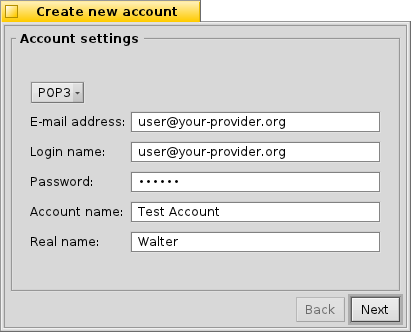
首先,设置获取邮件的方式,通过 或者 。
接下来,输入您的 邮箱地址,登陆名 和 密码;之后,给出您的 账户名 以及 真实姓名,它们将在 Haiku 中始终可见。
如果您的账户来自于主要的电子邮箱提供商,Haiku 已经知道了所有的技术细节,例如服务器 IP 地址。反之,点击 将会打开其他窗口,您需要手动输入这些信息:

首先您需要为接受邮件设置 服务器名称, 登陆类型 and 连接类型 ,之后是发送邮件的设置。您应该可以在您的邮箱提供商站点找到相关的信息。
关于各种设置和附加选项的详细信息请参阅下文。
 用户账户设置
用户账户设置
通过选择左边列表中的账户名称,您可以修改一些基本设置:

账户名称 是用于在电子邮件首选项账户列表中显示的名称i。真实名称 是收件人收到您的邮件时看到的名称。回复地址 是某人回复您的邮件时使用的邮箱地址。通常它和您的发送邮箱地址相同。
如果您希望使用一个邮箱账户仅用于发送或者接受邮件,您可以通过右键点击左侧列表中的邮箱账户,设置相应的选框来取消/激活该用法。
 收件箱的设置
收件箱的设置
点击您的账户名下的 设置如何进行邮件的接收。

首先是用于接收邮件的 地址。如果您的提供商要求您通过指定端口登陆,您可以将其添加到地址末端,以冒号隔开。例如, pop.your-provider.org:1400。
然后输入您的登陆信息, 登录名称 和 密码,并且如果有必要,修改默认的 登陆类型 为 以便身份验证。
如果您使用 POP3 并且从不同的计算机上检索邮件,您可能需要激活 选项及本地的 。
如果您使用的是 IMAP ,您已经具有了本地的 选项。您可以指定 以用于和指定目录及其子目录同步。
同时,您也可以指定仅 ,大于某个存储空间的消息。这样将会仅下载消息头,而且您在查阅了标题和发送者之后,可以确定是否下载消息内容和附加内容。当您的网络连接速度比较慢是非常有用。
您可以修改收件箱的 目标位置 (默认为:/boot/home/mail/in/),如果您希望将不同账户的邮件放到各自的目录,它将非常有用。但是,查询也可以帮您处理的很好。
 发件箱的设置
发件箱的设置
点击您的账户名下面的 以设置邮件发送方式。
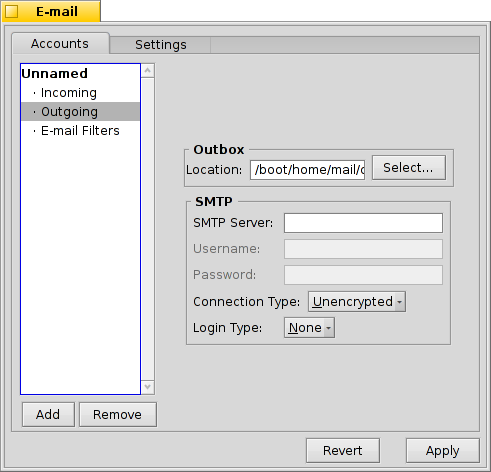
首先是发送邮件的 SMTP 服务器 地址。与前面的接收服务器类似,如果需要,您可以使用指定端口,如:mail.your-provider.org:1200 。
如果您需要登录,您可以修改 登录类型 为 ,然后输入上述的用户名和密码。其他类型用于需要您检查 邮件认证的供应商。
与接收邮件类似,您可以修改发件箱的 位置(默认为:/boot/home/mail/out/)。
 过滤器的设置
过滤器的设置
有关新邮件到达的通知,邮件排序和过滤的方法等内容位于账户名下的 。您可以添加任意数量的过滤器,然后挨个使用,并且可以通过拖拽改变它们的位置。
目前,系统为您提供了三个 。过滤器添加完成之后,您需要选中它,查看一下它的选项。
 垃圾邮件过滤器
垃圾邮件过滤器

垃圾邮件过滤器使用了统计的方法来识别邮件为不需要的垃圾邮件。它将会赋予 0-1 之间的值给邮件,并且您可以决定有用和垃圾邮件的范围。
您可以查看添加到邮件头部的排名。
同时,垃圾过滤器可以从所有的接收邮件中学习。当然,您必须检出被误认为垃圾邮件的负面邮件。您将会发现更多关于我们正在讨论的 Mail 的信息。
与下述的 过滤器相结合,您将能够自动检出删除的垃圾邮件。
 规则过滤器
规则过滤器

过滤器将邮件头与搜索模式相匹配,并且根据您设置的规则执行某些动作。
在第一个文本框内,您可以指定需要进行检查的邮件头。可选内容如下:
| 发件人的名称 | ||
| 发件人邮箱地址 | ||
| 您的邮箱地址(由邮箱账户不同而不同) | ||
| 将要回复到的邮箱地址。 | ||
| 邮件接收的日期和时间。 | ||
| 主题 | ||
| 抄送地址(Cc) | ||
| 邮箱账户名 | ||
| 当前邮箱状态。通常为 "Read","Replied","Sent","Forwarded","New",或者其他自定义的内容。但是,除非您在过滤器中做了修改,否则,当 Mail 服务获取邮件之后,它总是为 "New" 。 | ||
| 由发件人的邮件程序设置(如,"urgent") | ||
| 实质上与 "Subject" 相同,但是不附带如 "Re:" 或者 "Fwd:" 等内容。 | ||
| 根据 垃圾邮件过滤器 对它的分类,可以为空(如果不确定)或者包含 "Genuine" 或 "Spam" 等。 | ||
| 这是 垃圾邮件过滤器 赋给邮箱的估算数值。它们以科学记数法的形式表示,如 1.065e-12,其表达的意思为,1.065 除以 10 的 12次方,大小为 0.000000000001065 。 |
第二个文本框放置您的搜索方式。它可以接受 正则表达式 ,这给了它巨大的灵活性,虽然可能会让事情变得复杂。仔细阅读有关内容,它非常值得,并且简单的搜索模式并没有 那么 复杂。
通过其下的弹出菜单,您可以设置模式匹配时的动作。您可以移动或者删除邮件,设置 "Read" 或其他状态,或者设置执行回复的邮箱账户。
 新邮件通知
新邮件通知

对于新邮件的通知,您有几种可供选择的方法。 在 中,您可以找到多个选项可供选择:
| 没有通知 | ||
| 为 每个 新邮件播放 声音 首选项中“新邮件”事件的声音文件。 | ||
| 为 每个新邮件显示一个提醒窗口。 | ||
| 闪烁一些键盘指示灯,如, 大小写锁定 指示器。 | ||
| 为所有的新邮件显示 一个 提醒窗口。 | ||
| 为新邮件播放 一次 声音 首选项中的“新邮件”事件的声音文件。 | ||
| 显示登陆窗口。 |
 发送邮件过滤器
发送邮件过滤器
现在,仅有一个过滤器用于处理发送邮件:fortune 。
在邮件送出之前,它将会在每个邮件末尾添加一个随机选择的趣味或智慧的 "fortune cookie" 。您可以在终端中执行 fortune 命令来执行一次示范演练。
 邮箱服务设置
邮箱服务设置
现在,您的接收和发送邮件服务器(可能还有某些过滤器)都完成了配置,那么您需要告诉实际执行检查和接收的 Mail 服务 如何完成它的任务。
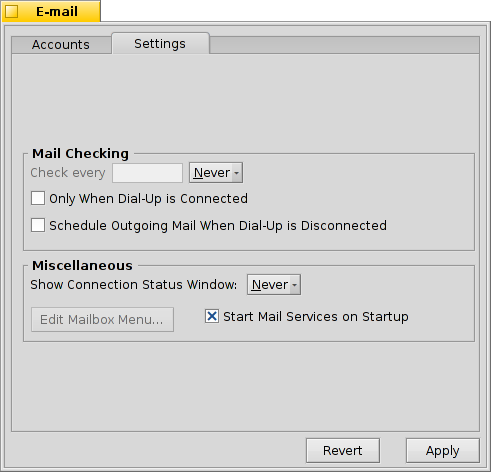
在 Mail Checking 中,您可以配置检查账户的邮件服务器中新邮件的时间间隔。
如果您使用拨号连接,您可能需要 以及 以避免自动拨号激动检查邮件。
Mail 服务具有一个状态窗口,您可以将其设置为显示 ,, 或者 。
确保启用 ,否则将会没有运行的 mail_daemon 来执行您的命令。
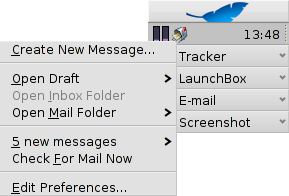
将会打开 /boot/home/config/Mail/Menu Links/ 目录。所有的目录或查询,以及放置于该目录中的链接将会呈现在 桌面栏托盘 中 Mail 服务 的邮箱图标的右键菜单中。
从该菜单中,您也可以 , 或者编辑 。
在打开右键菜单时按下 SHIFT 按键,您将会获取附加的命令:
| 提供一个子菜单用于检查指定账户邮件。 | ||
| 允许您发送挂起邮件,而不进行新邮件的检查。 | ||
| 退出整个基本的邮件服务(mail_daemon) |
当其中有信封时,邮箱图标本身显示了是否有未读的消息(状态 "New")。
 中文 [中文]
中文 [中文] Français
Français Deutsch
Deutsch Italiano
Italiano Русский
Русский Español
Español Svenska
Svenska 日本語
日本語 Українська
Українська Português
Português Suomi
Suomi Slovenčina
Slovenčina Magyar
Magyar Português (Brazil)
Português (Brazil) Català
Català Polski
Polski English
English